Rechnungen an Auftraggeber erstellen (Beta)
Procore NUR intern
Auf dieser Seite wird die modernisierte Oberfläche für Eigentümerrechnungen beschrieben. Für Kunden, die noch die alte Version verwenden, siehe Erstellen einer Eigentümerrechnung (Legacy).
Ziel
So erstellen Sie eine Eigentümerrechnung , um einem Upstream-Projektmitarbeiter die Arbeit an einem Hauptvertrag in Rechnung zu stellen.
Hintergrund
Wenn Sie Ihr Bauprojekt in Procore verwalten , können Sie eine Eigentümerrechnung erstellen, um einen Upstream-Projektmitarbeiter für einen Primärvertrag in Rechnung zu stellen. Reichen Sie dann die Rechnung an Auftraggeber ein.
Wichtige Hinweise
- Erforderliche Benutzerberechtigungen:
- Um Rechnungen an Auftraggeber zu erstellen, benötigen Sie die Berechtigung "Admin" für das Debitorenverträge-Tool des Projekts.
- Zusätzliche Informationen:
- Standardmäßig spiegeln neue Rechnungen automatisch genehmigte Budgetänderungen wider.
- Sie können Procore so konfigurieren, dass genehmigte Budgetanpassungen und Änderungsaufträge zu Rechnungen an Auftraggeber hinzugefügt werden, die vor ihrer Genehmigung erstellt wurden. Siehe Informationen zu Budgetänderungen auf Rechnungen an Auftraggeber.
Voraussetzungen
- Debitorenverträge erstellen
- Debitorenverträge genehmigen
- Erstellen Sie einen Abrechnungszeitraum. Siehe Abrechnungszeiträume verwalten.
Schritte
- Navigieren Sie zum Primärvertragstool des Projekts.
- Suchen Sie den Vertrag, für den Sie eine Rechnung erstellen möchten.
- Klicken Sie in der Spalte Nummer auf den Link, um ihn zu öffnen.
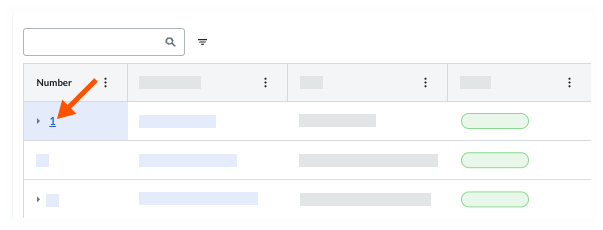
- Klicken Sie im Vertrag auf die Registerkarte Rechnungen .

- Klicken Sie auf + Erstellen und wählen Sie Rechnung erstellen aus dem Dropdown-Menü.
Tipp
Ist die Menüoption ausgegraut? Um diese Option zu aktivieren, versetzen Sie den Vertrag in den Status Genehmigt oder Abgeschlossen .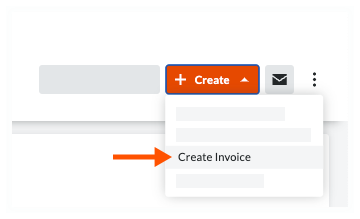
Dadurch wird die Seite "Neue Rechnung für [Vertrag]" geöffnet. - Gehen Sie auf der Karte Rechnung erstellen wie folgt vor:

Hinweis
Ein Sternchen (*) unten bedeutet, dass das Feld erforderlich ist.- Rechnungs-Nr.*
Geben Sie eine Rechnungsnummer ein. - Abrechnungszeitraum
Procore wählt den Datumsbereich des offenen Abrechnungszeitraums oder, falls kein offener Zeitraum vorhanden ist, den Datumsbereich des letzten Zeitraums.Tipp
Wie erstellt man einen Abrechnungszeitraum? Nur ein Rechnungsadministrator kann Abrechnungszeiträume mit dem Rechnungsstellungs-Tool erstellen. Siehe Abrechnungszeiträume erstellen.
- Rechnungs-Nr.*
- Wählen Sie die Vorbefüllungseinstellungen , um die neue Rechnung zu füllen.
- Markieren Sie ein Kontrollkästchen, um die Einstellung zu aktivieren.
ODER - Entfernen Sie eine Markierung von einem Kontrollkästchen, um die Einstellung auszuschalten.
Tipp
Möchten Sie Zeit sparen und Dateneintrag Effizienz verbessern? Procore kann eine Eigentümerrechnung mit Finanzdaten aus zulässigen Subunternehmerrechnungen, direkten Kosten und Nachträgen zum Kreditorenvertrag füllen. Weitere Informationen finden Sie unter Wie vervollständigt Procore automatisch Beträge auf einem Rechnung an Auftraggeber?
- Markieren Sie ein Kontrollkästchen, um die Einstellung zu aktivieren.
- Klicken Sie auf Erstellen.
Procore erstellt die Rechnung. Fahren Sie mit dem nächsten Schritt fort.